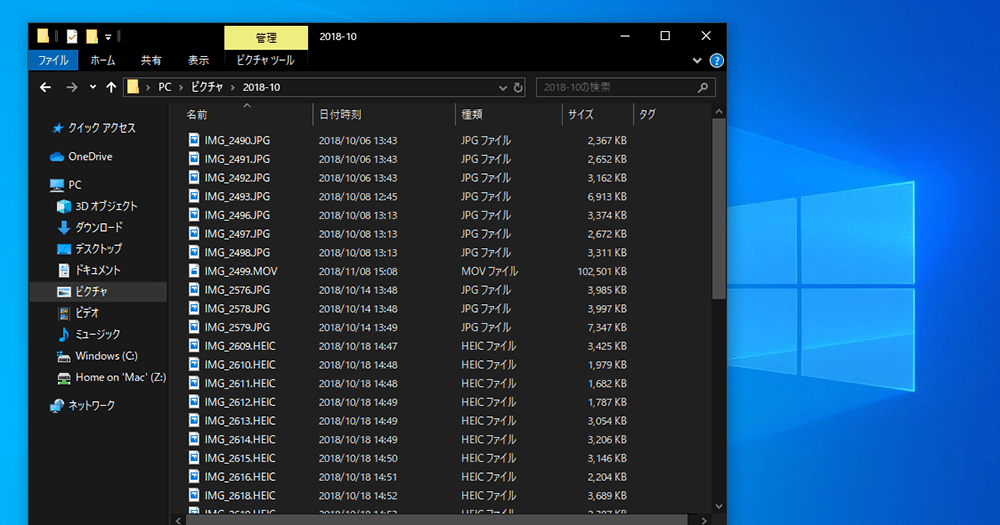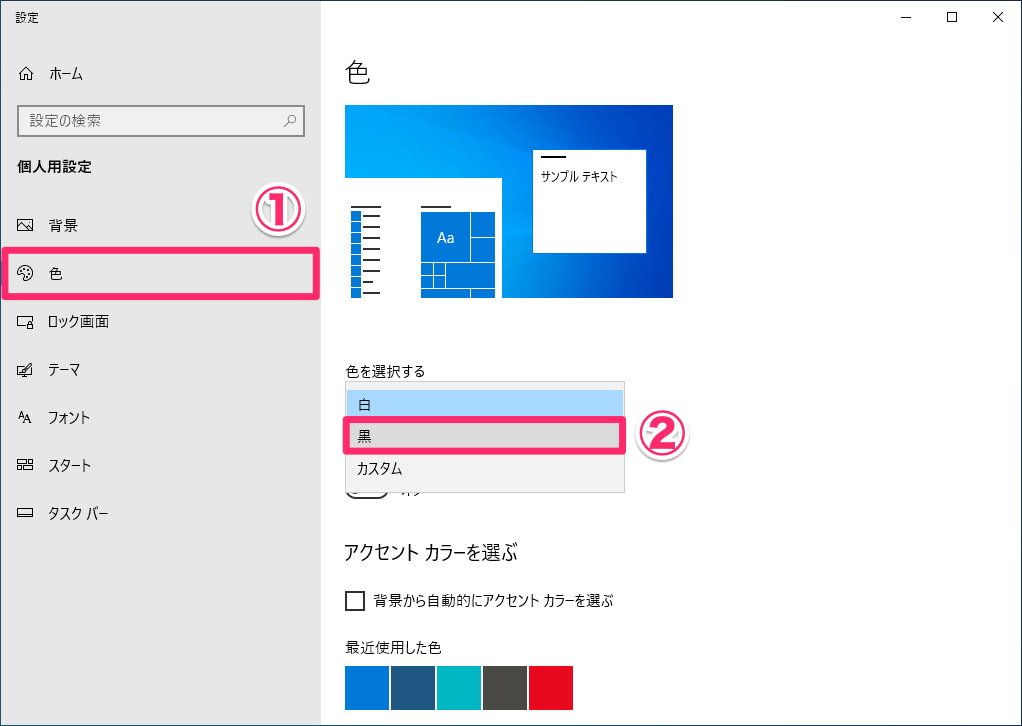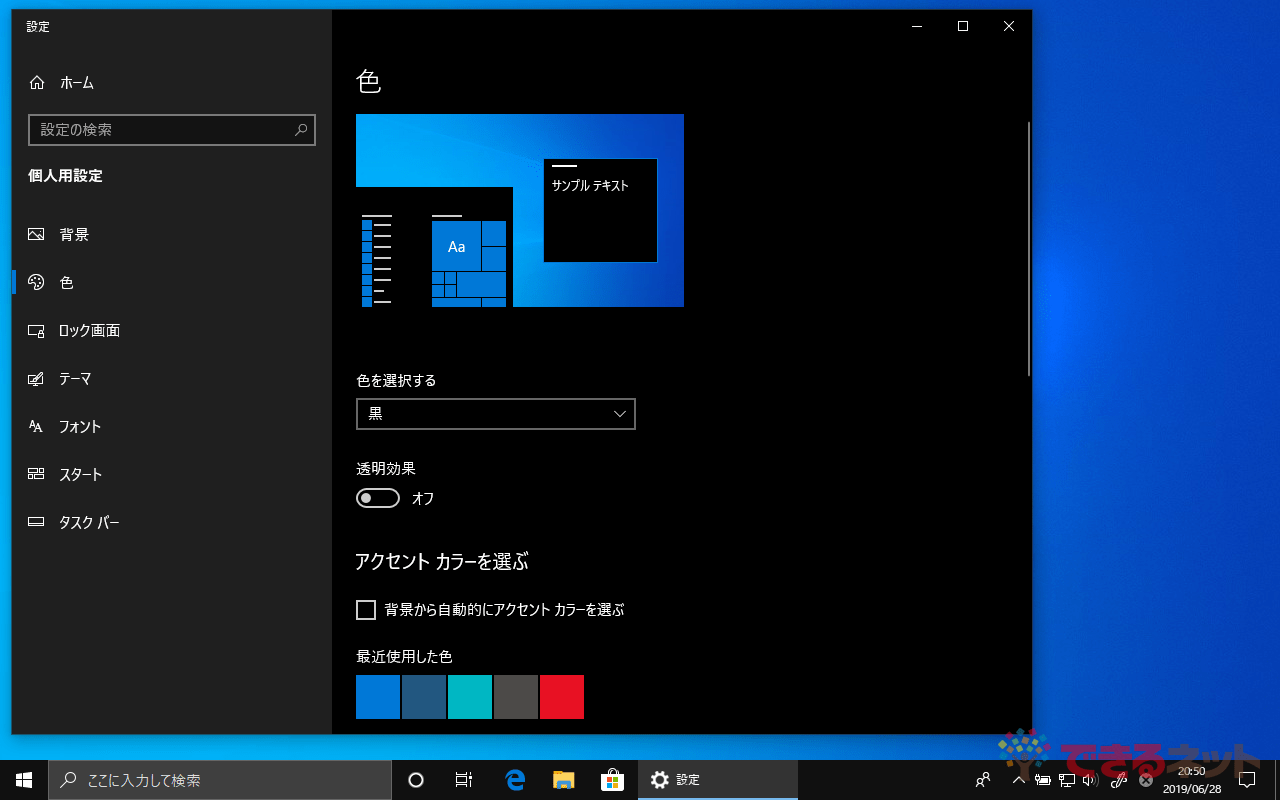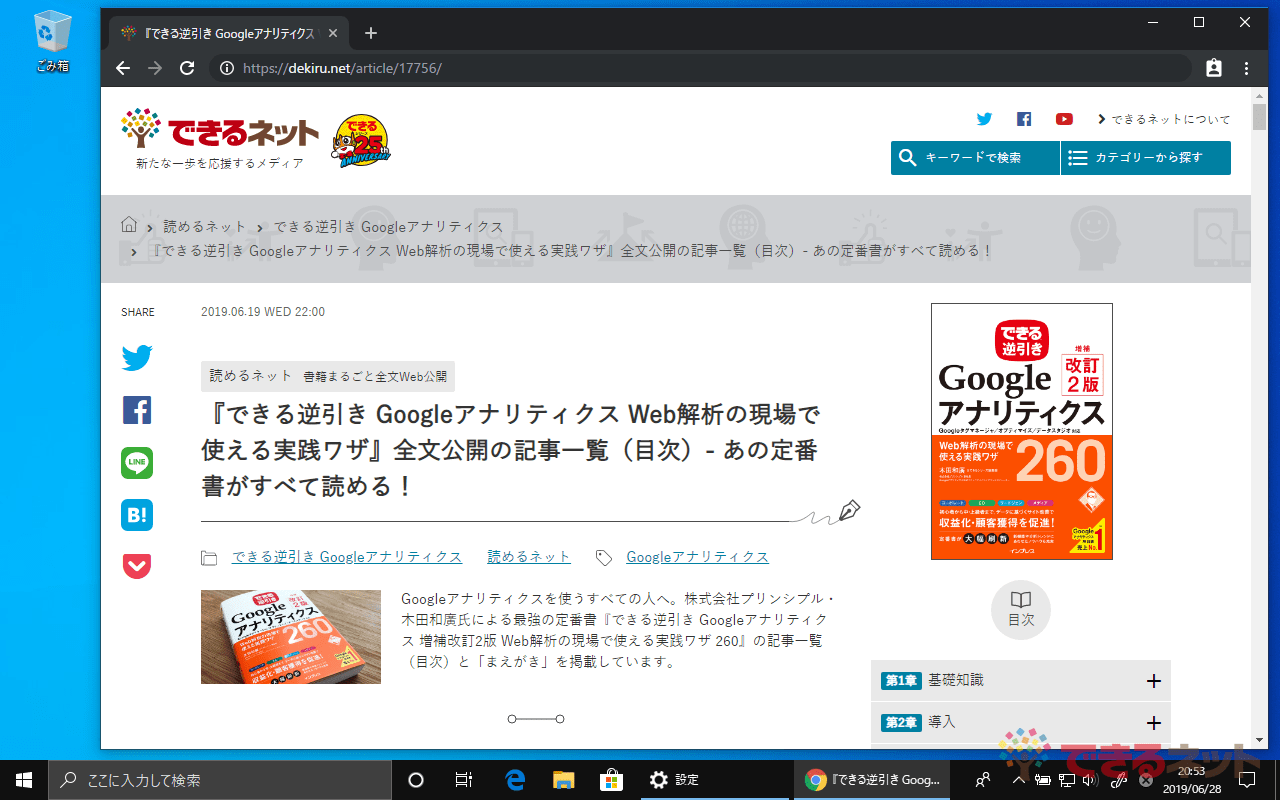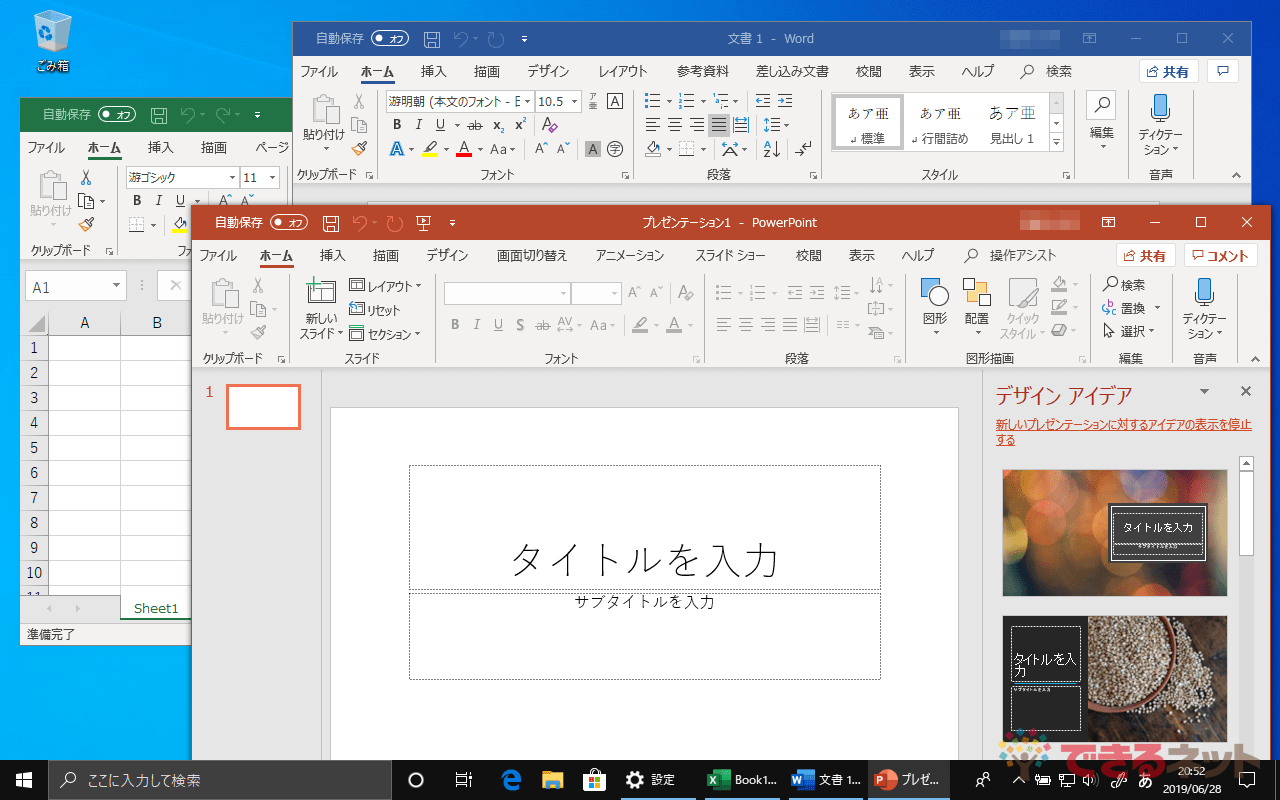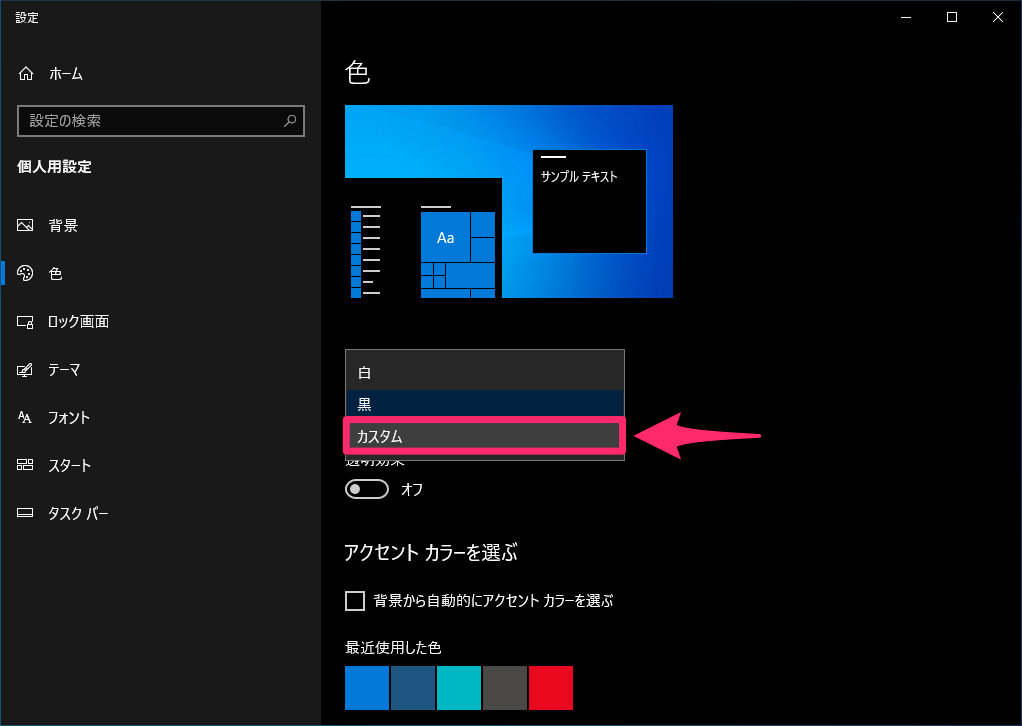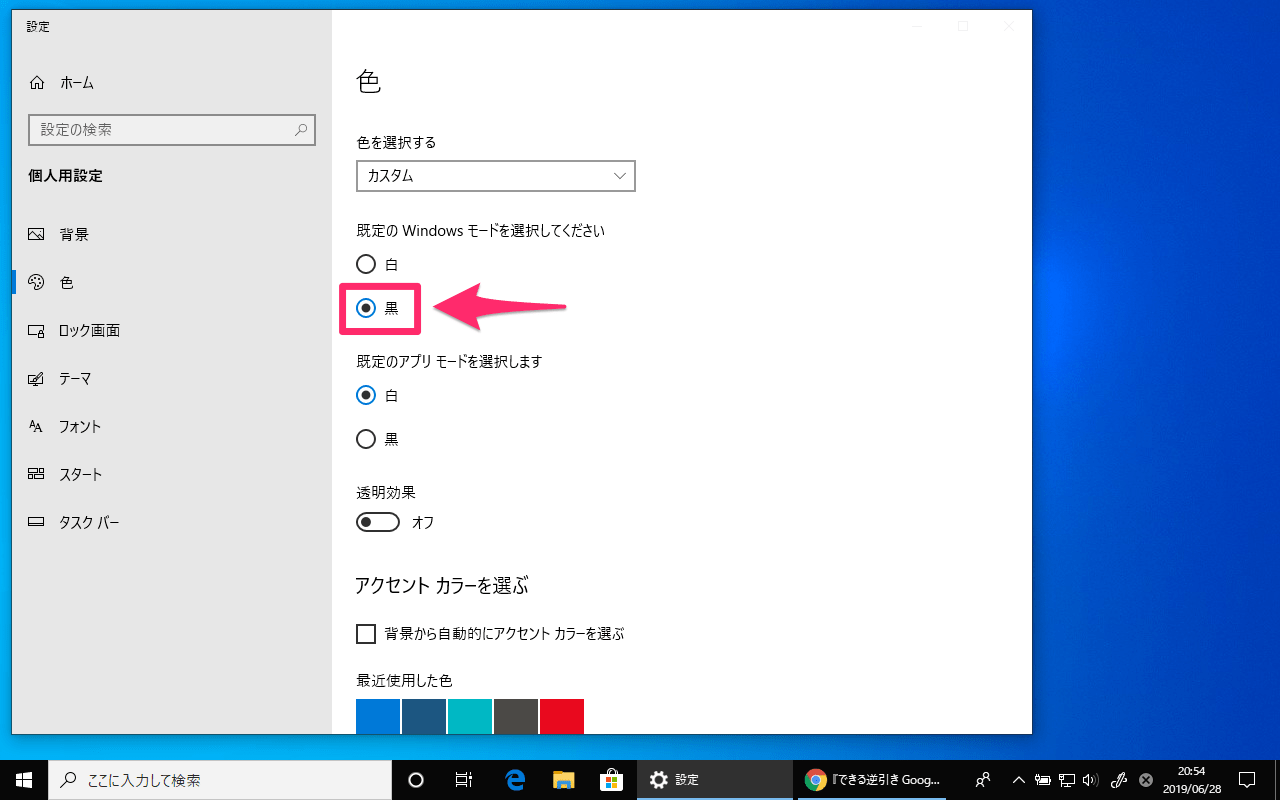目に優しくてカッコいい!
「Windows 10 May 2019 Update」により、デスクトップの壁紙が明るい色調になりました。同時に「ライトテーマ」が登場し、タスクバーをはじめとしたユーザーインターフェースが白基調に変わっています。
関連記事

Windows 10の「ライトテーマ」とは?「May 2019 Update」で変わった新しい見た目をチェック
大型アップデート「Windows 10 May 2019 Update」(バージョン1903)の新機能として、「ライトテーマ」が追加されました。デフォルトの壁紙が変わり、タスクバーが白になるなど、これまでの見た目から一新されています。実際に変更する方法を解説します。
一方で、最近のパソコン&スマートフォンの新機能として何かと話題になる「ダークモード」も、May 2019 Updateで新たに実装されました。Windows 10には以前から、一部のアプリだけをダークモードにする設定が存在していましたが、May 2019 Updateではユーザーインターフェース全体が黒基調に変化します。ある意味、真のダークモードといえそうです。
ただし、正確には「ダークモード」という設定名はなく、テーマの色として[黒]を選択した状態がダークモードに相当します。実際に切り替える方法を見ていきましょう。
テーマの色を[黒]に変更する
1[設定]の[個人用設定]画面を表示する
Windows 10 May 2019 Updateにアップデートし、ライトテーマを適用した状態のデスクトップです。デスクトップの何もない部分を右クリックし、[個人用設定]を選択しましょう。[設定]画面の[個人用設定]をクリックしてもOKです。
2色を選択する
[色]をクリックし、[色を選択する]で[黒]を選択します。
3ダークモードに切り替わった
ダークモードに切り替わりました。[設定]画面だけでなく、タスクバーも黒基調に変わっています。
例えば「Chrome」のように、Windows 10の純正アプリ以外でもダークモードが適用されます。
Word、Excel、PowerPointを起動したところです。これらのOfficeアプリは標準ではダークモードになりませんが......
[アカウント]→[Officeテーマ]から[黒]を選択すれば、ダークモードに切り替えられます。
HINT従来のWindows 10と同じ配色にするには?
関連記事

Windows 10の「ライトテーマ」とは?「May 2019 Update」で変わった新しい見た目をチェック
大型アップデート「Windows 10 May 2019 Update」(バージョン1903)の新機能として、「ライトテーマ」が追加されました。デフォルトの壁紙が変わり、タスクバーが白になるなど、これまでの見た目から一新されています。実際に変更する方法を解説します。